Lejupielādējiet un atjauniniet AMD GPIO kontrollera draiverus operētājsistēmā Windows 10, lai nevainojami veiktu visas ar aparatūru saistītās darbības. Lasiet tālāk, lai uzzinātu, kā to izdarīt.
Universālas ievades/izvades (GPIO) kontrolleris ir perifērijas ierīce, ko izmanto GPIO tapu konfigurēšanai, lai veiktu zema ātruma datu ievades/izvades darbības. Aparatūras izstrādes uzņēmumi piegādā draiverus, lai uzturētu savus GPIO kontrollerus izcilā darba stāvoklī.
GPIO kontrollera draiveris ir KMDF (Kernel-Mode Driver Framework) draiveris, kas sadarbojas ar GpioClx (GPIO ietvaru) paplašinājums), izmantojot ierīces draivera saskarni (DDI), un palīdz pārvaldīt dažādas ar aparatūru saistītas darbības kontroliera ierīce. Jūsu GPIO kontrollera ierīcei var rasties problēmas, sazinoties ar GpioClx un veicot ievades vai izvades funkcijas, ja trūkst draivera, tas ir bojāts vai novecojis.
Tāpēc šajā ziņojumā mēs esam izskaidrojuši vairākas noderīgas metodes, kā atjaunināt vai lejupielādēt AMD GPIO draiverus operētājsistēmai Windows 10.
Kā lejupielādēt un instalēt AMD GPIO draiverus operētājsistēmā Windows 10
Tālāk ir norādīti uzticamākie veidi, kā viegli lejupielādēt, instalēt un atjaunināt AMD GPIO kontrollera draiveri operētājsistēmā Windows PC.
1. veids: AMD GPIO draivera lejupielāde, izmantojot oficiālo vietni
Varat iegūt jaunākās draiveru versijas savai AMD grafikas kartei, mikroshēmojumiem un procesoriem, lejupielādējot AMD automātiskās noteikšanas rīku.
Kā norāda nosaukums, tas var automātiski noteikt jūsu AMD produkta modeli un konkrēto jūsu klēpjdatorā vai galddatorā instalētās Windows operētājsistēmas versiju. Gadījumā, ja jūs saskaraties ar problēmām saderīgo draiveru atrašana, izmantojot automātiskās noteikšanas rīku, varat mēģināt meklēt to pašu uzņēmuma oficiālajā atbalsta lapā. Lai to izdarītu, izpildiet tālāk sniegtos norādījumus.
- Vispirms dodieties uz oficiālā AMD vietne.
- Pēc tam atlasiet Draiveri un atbalsts opcija, kā parādīts zemāk esošajā attēlā.

- Nākamajā lapā varat to izdarīt ierakstiet AMD produkta modeļa nosaukumu meklēšanas laukā vai arī varat to atlasīt manuāli, izmantojot AMD produktu atlasītāju.
- Kad esat izdarījis izvēli, noklikšķiniet uz Iesniegt pogu.
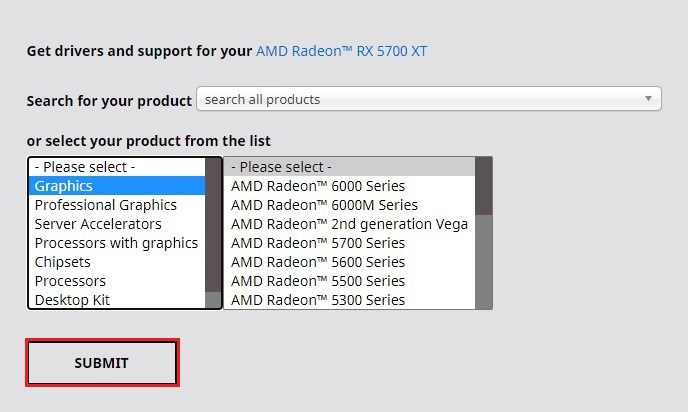
- Izvēlieties operētājsistēmas versiju un noklikšķiniet uz Lejupielādēt pogu blakus AMD GPIO draiverim.
- Veiciet dubultklikšķi uz lejupielādētā faila un izpildiet ekrānā redzamos norādījumus, lai instalētu GPIO kontrollera draiveri.
2. veids: AMD GPIO kontrollera draiveru lejupielāde, izmantojot ierīču pārvaldnieku
Microsoft Windows operētājsistēmas nodrošina iebūvētu rīku Ierīču pārvaldnieks, lai palīdzētu lietotājiem skenēt un atjaunināt novecojušus, trūkstošus vai bojātus draiverus. Tālāk ir norādītas darbības, kas jāveic, lai to palaistu un atjauninātu AMD GPIO draiveri.
- Nospiediet Windows + R taustiņu kombināciju uz tastatūras, lai palaistu Skrien komandu lodziņš.
- Kopēt un ielīmēt “devmgmt.msc” lodziņā bez pēdiņām un noklikšķiniet uz labi pogu, lai palaistu lietojumprogrammu Ierīču pārvaldnieks.

- Tālāk jums ir nepieciešams ar peles labo pogu noklikšķiniet uzAMD ierīce (to var atrast zem Procesori sadaļu) un atlasiet Atjaunināt draiveri opciju no izvēlnes.
- Nākamajā ekrānā atlasiet Automātiski meklēt draiverus no pieejamajām opcijām.
- Ja ir pieejams jauns AMD GPIO draivera atjauninājums, sistēma Windows to lejupielādēs un instalēs jūsu sistēmā.
- Lai lietotu izmaiņas, restartējiet datoru.
3. veids: AMD GPIO draiveru lejupielāde, izmantojot Bit Driver Updater (ieteicams)
Ja atrodat manuāli ierīču draiveru atjaunināšana izmantojot iepriekšminētās metodes, kas ir sarežģītas vai laikietilpīgas, varat izmantot automatizēto Bit Driver Updater rīku. Ar šī rīka palīdzību jūs varat lejupielādēt un instalēt visus jaunākos draivera atjauninājumus tikai ar vienu klikšķi. Papildus tam tas piedāvā daudzas uzlabotas funkcijas, piemēram, dublējuma izveidi un atjaunošanu, elastīgu skenēšanas plānotāju, draiveru izslēgšanas sarakstu utt.
Ja vēlaties izmēģināt šo kompetento draivera atjaunināšanas rīku, noklikšķiniet uz lejupielādēt zemāk norādītā poga.

Pēc iestatīšanas faila lejupielādes datorā instalējiet Bit Driver Updater un izpildiet tālāk sniegtos norādījumus, lai atjauninātu vai lejupielādētu AMD GPIO kontrollera draiverus.
- Palaidiet Bitu draivera atjaunināšanas rīks.
- Ļaujiet Bit Driver Updater dažas sekundes veikt rūpīgu sistēmas skenēšanu vai noklikšķiniet uz Skenēšanas draiveri pogu.
- Kad skenēšanas procedūra ir pabeigta, sarakstā atrodiet AMD GPIO draiveri un noklikšķiniet uz Atjaunināt tagad pogu blakus tai.

Pabeidz: AMD GPIO kontrollera draivera lejupielāde operētājsistēmai Windows 10
Šajā rakstā jūs uzzinājāt dažādas metodes, kā lejupielādēt un instalēt jaunākos AMD GPIO draivera atjauninājumus operētājsistēmā Windows PC. Varat izmantot jebkuru no tiem, lai iegūtu savai operētājsistēmai vajadzīgo draiveri. Tomēr, lai netērētu vērtīgo laiku un pūles, iesakām veikt uzdevumu automātiski, izmantojot Bit Driver Updater programma.
Ja jums ir vēl kādi jautājumi vai ieteikumi, lūdzu, kopīgojiet tos ar mums, izmantojot tālāk sniegto komentāru sadaļu.